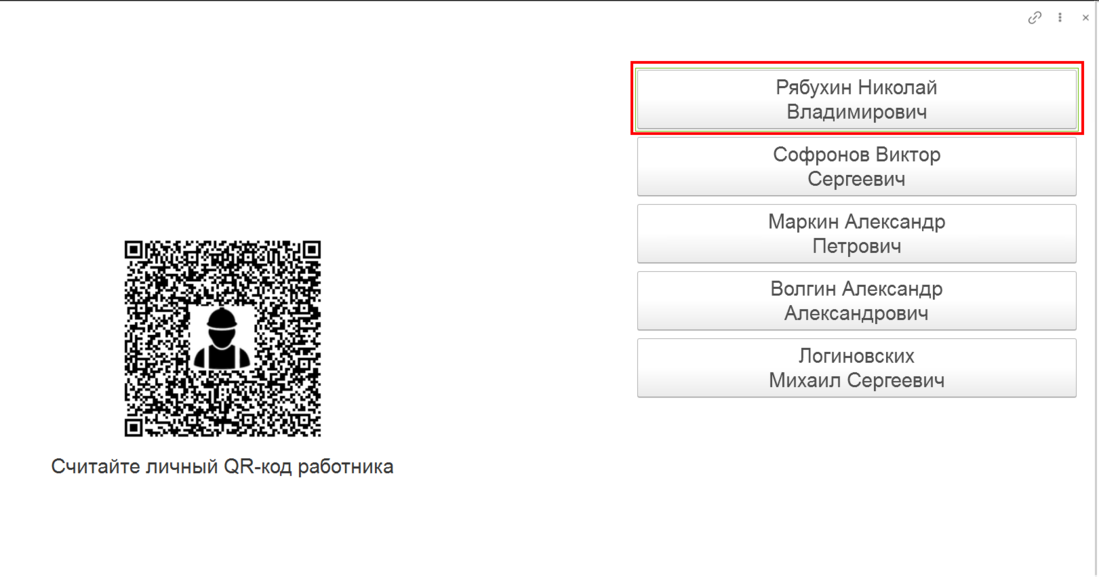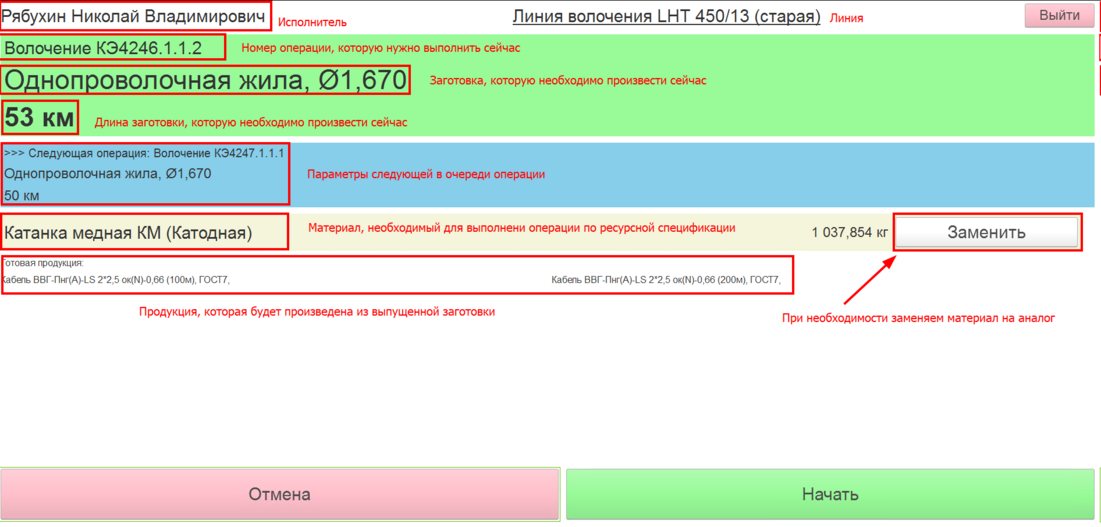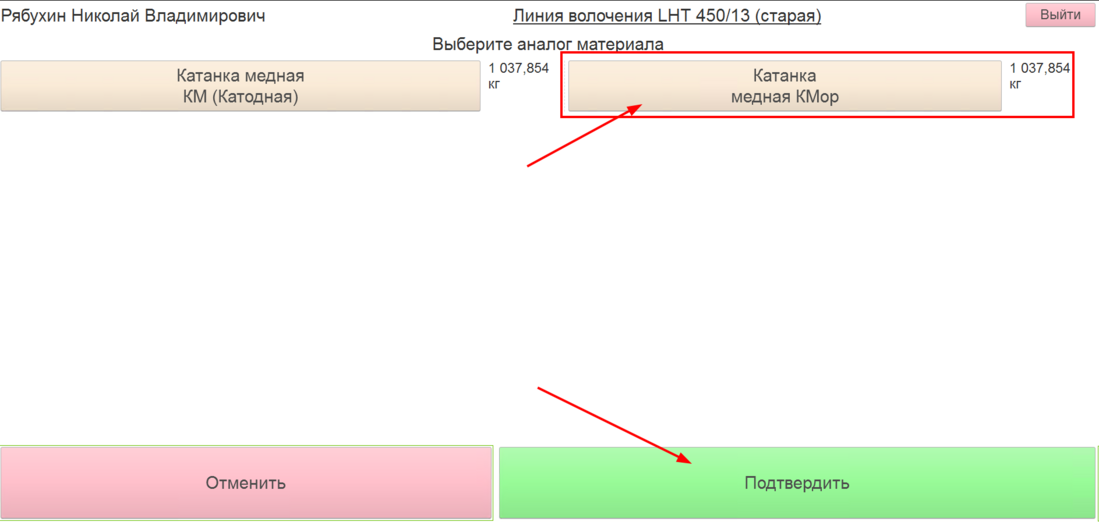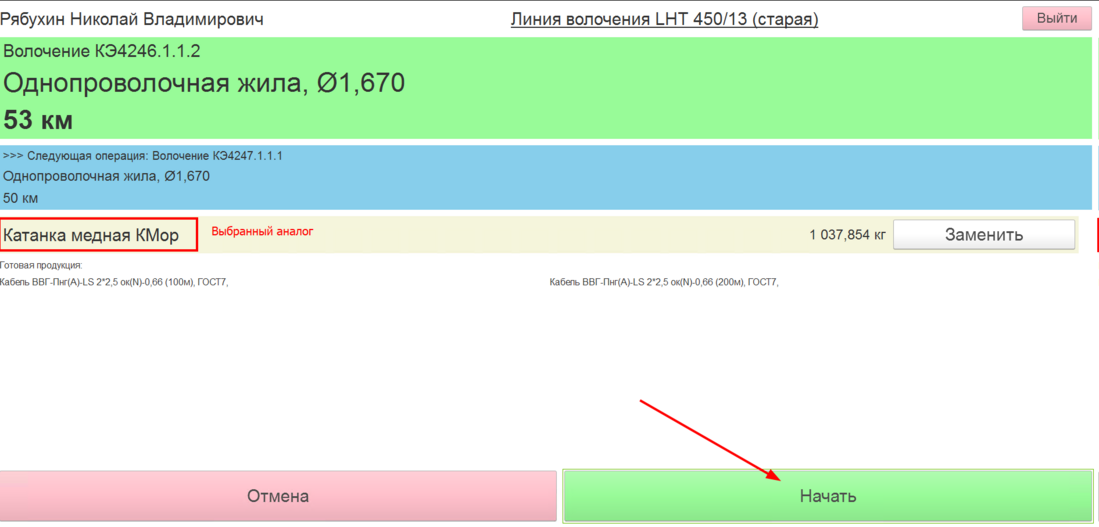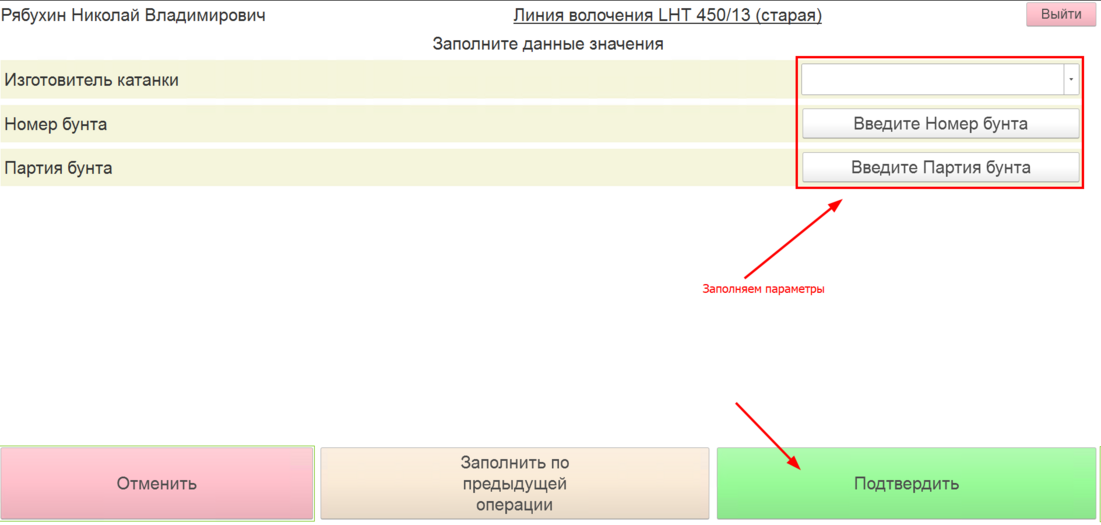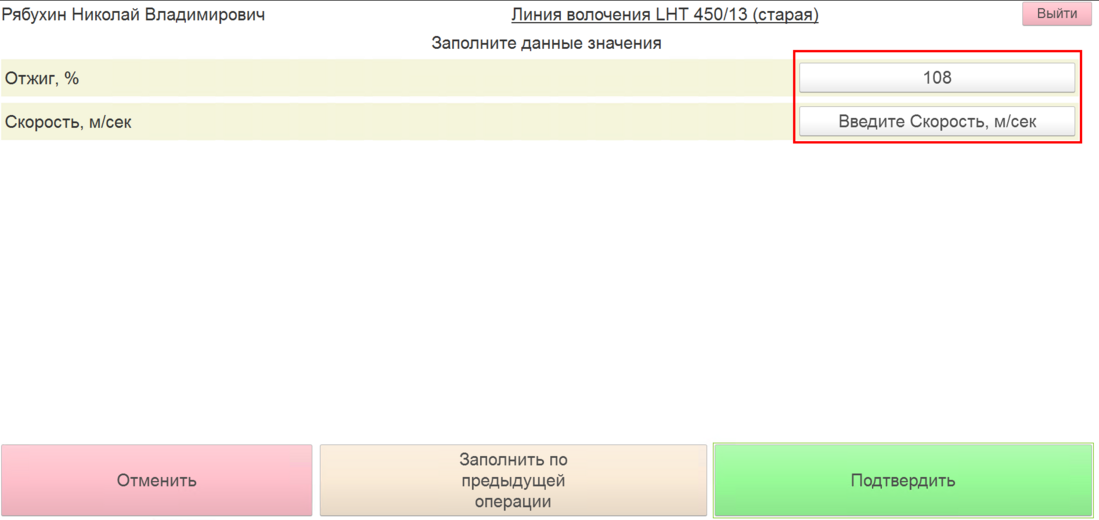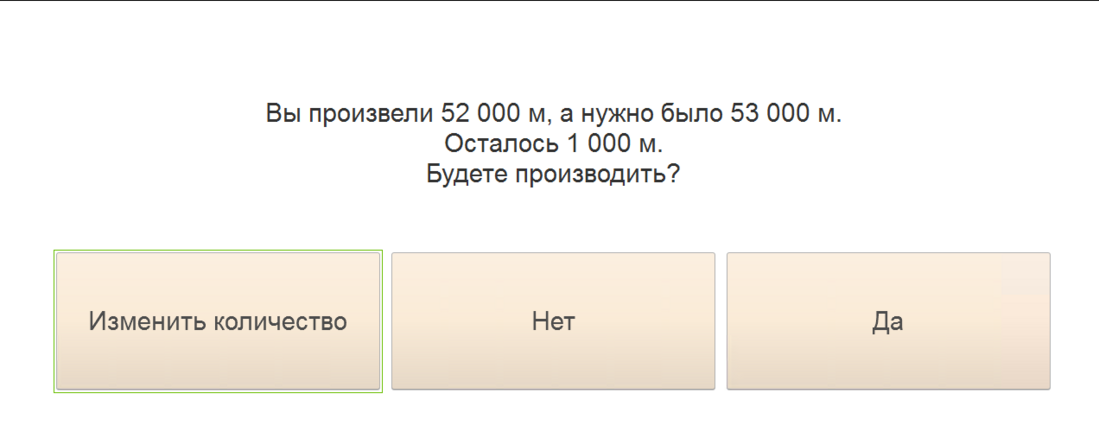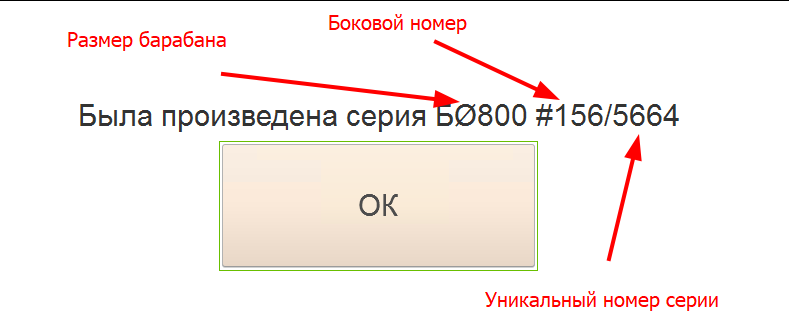Волочение: различия между версиями
Нет описания правки |
Нет описания правки |
||
| Строка 18: | Строка 18: | ||
Заполняем параметры бунта. Изготовитель катанки доступен для выбора в соответствии с видом катанки. Например, если вы выбрали катанку КМор, то производитель, который её не производит, будет отсутствовать в списке выбора. Так же существует возможность заполнить параметры автоматически, по данным предыдущей операции. Для этого необходимо воспользоваться кнопкой "Заполнить по предыдущей операции". Нажимаем кнопку "Подтвердить". | Заполняем параметры бунта. Изготовитель катанки доступен для выбора в соответствии с видом катанки. Например, если вы выбрали катанку КМор, то производитель, который её не производит, будет отсутствовать в списке выбора. Так же существует возможность заполнить параметры автоматически, по данным предыдущей операции. Для этого необходимо воспользоваться кнопкой "Заполнить по предыдущей операции". Нажимаем кнопку "Подтвердить". | ||
Важно, | Важно, чтобы операция на терминале была начата в течение 10 минут до или после фактического запуска линии. | ||
[[Файл:Параметры катанки.png|без|мини|1101x1101пкс|Параметры катанки]] | [[Файл:Параметры катанки.png|без|мини|1101x1101пкс|Параметры катанки]] | ||
Текущая версия от 06:21, 16 июня 2023
Начало операции
На первоначальной странице выбираем себя из списка, либо сканируем личный QR код.
Если терминал, на котором вы работаете, привязан к одной лини, то она выберется автоматически.
Если же терминал привязан к нескольким линиям, то необходимо выбрать линию самостоятельно из списка.
При отсутствии нужной линии в списке необходимо нажать кнопку "Показать все", в этом случае отобразятся все линии для выбора.
Отобразится окно с параметрами операции, которую необходимо выполнить.
При необходимо заменяем катанку на ту, с которой работаем.
При необходимо заменяем катанку на ту, с которой работаем. Если катанка соответствует спецификации, выбирать аналог не нужно.
Нажимаем кнопку "Начать".
Заполняем параметры бунта. Изготовитель катанки доступен для выбора в соответствии с видом катанки. Например, если вы выбрали катанку КМор, то производитель, который её не производит, будет отсутствовать в списке выбора. Так же существует возможность заполнить параметры автоматически, по данным предыдущей операции. Для этого необходимо воспользоваться кнопкой "Заполнить по предыдущей операции". Нажимаем кнопку "Подтвердить".
Важно, чтобы операция на терминале была начата в течение 10 минут до или после фактического запуска линии.
Завершение операции
После того, как заготовка произведена и линия остановлена, необходимо отметить выполнение операции. Выбираем ФИО оператора и линию, таким же образом, как и при начале операции.
Откроется окно с параметрами выполняемой операции, такое же, что и при взятии в работу. Нажимаем кнопку "Завершить" в правом нижнем углу.
Откроется окно ввода параметров операции. Программа сама заполнит параметры скорости и отжига, получив их с линии. Однако, если это сделать не удастся, они останутся пустыми и и их необходимо будет заполнить вручную. Заполненные параметры можно отредактировать при необходимости. Нажимаем кнопку "Подтвердить".
Откроется окно ввода количества произведённого полуфабриката. Система так же заполнит количество, если удастся получить его с линии. При необходимости редактируем количество, нажимаем кнопку "Подтвердить".
Если указанное количество отличается от запланированного, система спросит, будем ли мы производить остаток.
Кнопка "Изменить количество" возвращает опять на окно ввода количества.
Кнопка "Да" уменьшает текущую операцию до введённого количества, остаток переносится в отдельную операцию и эта операция встаёт в очереди следующей после текущей.
Кнопка "Нет" уменьшает текущую операцию до введённого количества, остаток переносится в отдельную операцию со статусом "Пропущена". Пропущенная операция не будет отображаться на терминале.
После этого программа запросит ввести боковой номер катушки. Это индивидуальный номер барабана, указанный на нём сбоку краской.
Вводим, нажимаем подтвердить.
Система выведет серию, созданную для произведённой заготовки. Нажимаем "ОК".